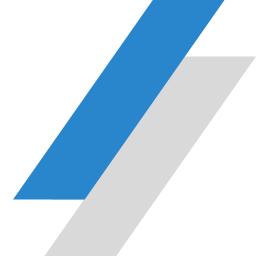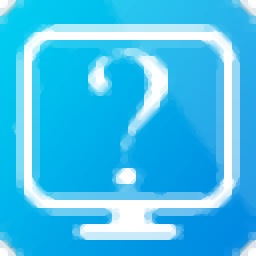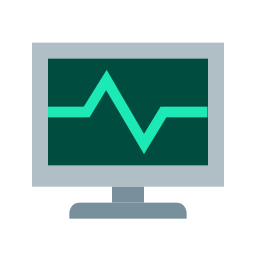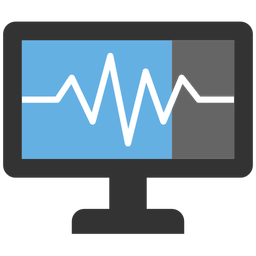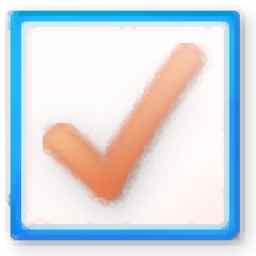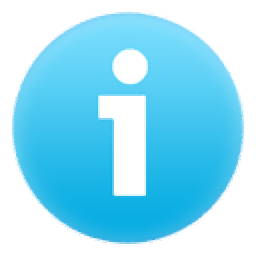LatencyMon(音频环境检测软件)
v6.5 官方版大小:1.91 MB 更新:2025/01/07
类别:系统软件系统:WinAll
分类分类

大小:1.91 MB 更新:2025/01/07
类别:系统软件系统:WinAll
LatencyMon是一款系统检测与分析工具,这款工具可以对系统进行全面的分析和审核,以确定当前的系统状态是否适合处理与音频相关的任务;该程序具有一个简单明了的用户界面,不过它并不是适合毫无经验的用户使用,因为它显示的所有信息都需要用户有足够的经验去判断,比如“硬页面错误”和缓冲区不足的原因等;它是一个功能强大的多合一工具,它可以用作ISR监视器,DPC监视器和硬页面错误监视器;换句话说,LatencyMon是一个高级的系统检测工具,它可以帮助用户确定音频应用是否掉线,并通过它找到出现异常的原因。

1、用于检测系统信息,用户可通过该工具查看系统的详细信息。
2、支持从操作系统中检索报告的DPC和ISR信息
3、支持测量SMI和CPU停顿和执行CPU速度完整性检查
4、支持在启动时获取驱动程序和相关的进程信息。
5、支持在启动时自动开始分析,还可以当事件缓冲区丢失时停止监视。
6、支持在最高执行列上自动对驱动程序视图进行排序。
7、支持自动对数量最多的硬页面故障进行进程视图排序。
8、支持自定义设置最大ETW文件大小和ETW缓冲区大小。
1、该工具可以检测计算机系统并对其进行分析,可通过它查看DPC最高的执行时间。
2、可以查看正在执行执行时间最长的DPC例程的驱动程序。
3、可以查看DPC执行的频率,该频率按执行时间类别划分。
4、查看最高的硬页面故障解决时间和发生硬页面错误的过程花费了最多的时间。
5、可以监视并分析您的CPU温度和时钟速度,正在运行的进程,内存使用情况。
6、LatencyMon检查运行Windows的系统是否适合处理实时音频和其他任务。
1、先将软件安装到电脑上,完成安装之后启动软件。

2、软件的主界面如下所示。

3、无可用数据,您可以单击开始按钮开始分析系统。

4、正在分析您的系统是否适合实时音频和其他任务。

5、您可以在此直观的查看当前测得的中断到处理延迟、测得的最高中断至处理延迟、报告的最高ISR例程执行时间以及报告的最高DPC例程执行时间等信息。

6、您的系统似乎适合处理实时音频和其他任务而不会丢失,LatencyMon一直在所有处理器上分析系统。

7、您可以在这里查看运行的系统进程以及服务进程,但是你无法管理它们。

8、还可以查看驱动磁盘的详细信息,您可以查看对应的驱动信息使用情况。

9、要查看CPU的详细使用情况可以切换到该界面中,它会实时显示当前CPU的使用状态。

10、要停止检测分析的话点击左上角红色的矩形按钮即可。

启动和停止LatencyMon
LatencyMon启动时,它将显示一条消息,单击“开始”按钮以开始分析。单击开始按钮。“主要”选项卡下的页面将概述最重要的信息。详细报告位于“统计”选项卡下。完成后,单击“停止”按钮。

报告检视
报告视图在顶部显示系统适合播放实时音频的结论。如果所有DPC和ISR例程的执行时间都保持在2000 µs(微秒)以下,则认为您的系统适合处理实时音频而不会丢失信号。如果某些例程的执行时间在2000 µs至4000 µs之间,则系统可能会令人怀疑。如果检测到ISR或DPC例程执行的时间超过4000 µs,则认为该系统不适合处理实时音频。请注意,这些数字是任意选择的。为了获得最佳的中到音频延迟,应将声卡和驱动程序的缓冲区大小设置为非常低的值,然后仅允许DPC和ISR的执行时间非常短。
选择CPU
在多处理器系统上,LatencyMon提供了一个选项,可以通过从选项菜单中选择一个或多个CPU来进行测量。为了进行完整的分析,您应该选择所有可用的CPU。此功能对于检查哪些CPU与中断连接以及验证ISR和DPC如何在可用处理器之间分配可能很有用。此外,它还可以允许您排除已为其分配了特定亲和力的某些进程。
DPC或ISR例程执行时间长:如何进行
如果LatencyMon报告DPC和ISR执行时间太长,则应查看负责的驱动程序。这些驱动程序可能属于对计算机的运行不重要的设备。例如,如果将tcpip.sys或ndis.sys报告为罪魁祸首,则问题可能是由无线网络适配器(如果有)引起的。您可以考虑禁用WiFi适配器并通过以太网电缆接收Internet。您可以通过右键单击“我的电脑”并选择“设备管理器”,右键单击设备并选择“禁用”来禁用设备。您应该再次运行LatencyMon来检查情况是否有所改善,可能还有其他设备或驱动程序导致音频延迟。
请注意,如果已报告高延迟是由对计算机的运行至关重要的驱动程序(例如主板驱动程序)引起的,则您可能无能为力,无法使计算机适合处理实时音频。
严重的页面错误:如何进行调查
我们认为,硬页面错误是导致音频丢失的最常见原因。程序在播放音频时碰到硬pagefault的影响通常是戏剧性的。页面错误的一个问题是它们经常成组出现,因此一行页面错误会导致音频流中断。它们的另一个问题是,与ISR和DPC不同,将更多的处理器放入系统不会帮助您避免使用它们。页面错误需要立即得到解决,击中它们的任何线程都将被挂起,直到解决页面错误为止。在由于电源功能而旋转下来的驱动器上备份的页面文件或内存映射文件上击中硬pagefault可能会使程序中断几秒钟,直到可以继续执行。
如果报告了硬页面错误,但没有较高的DPC和ISR执行时间,则应调查这些是否是音频丢失的原因。Pagefault的困难在于它们很常见,因此很难找出它们是否是音频丢失和卡顿的原因。为了查明页面错误是否是罪魁祸首,您需要知道页面错误发生在负责产生音频的过程中,也发生在产生音频的过程中。
要验证您的音频程序中是否发生了硬页面错误,请执行以下步骤:
通过单击停止按钮来停止监视器
单击进程选项卡
现在单击“ pagefaults数”列,以便对视图进行排序
现在查找正在运行的音频应用程序的进程名称,然后查看是否被击中。
只有您能听到硬pagefaults实际上正在中断音频流时,才应将其视为问题。对于任何使用大量内存来造成严重页面错误的程序来说,这都是很常见的。通过在播放音频时观察“进程”视图,您可以确定在播放音频时是否遇到了硬页面错误。如果您发现页面错误是导致音频丢失的原因,则应阅读下一节有关如何避免它们的信息。
如何避免硬页面错误
如果您得出结论认为硬页面错误是导致音频丢失的原因,则可以执行以下任一操作来解决问题:
关闭不必要的应用程序,这些应用程序会占用大量RAM
关闭消耗大量RAM的不必要的服务应用程序(Search Indexer服务是臭名昭著的)
增加系统中的RAM量
增加音频应用程序的工作集,只有您是软件的作者,才可以选择。
确保音频数据已调入(驻留)。内存页根据其使用次数被换出。如果您使用Windows进行现场演奏,请对软件合成器进行静默运行。更改采样器上的音色后,触摸所有键,以便调入它使用的所有内存,以免造成尴尬的场景。
完全禁用页面文件。您可以通过右键单击“我的电脑”并选择“高级系统设置”->“高级”->“性能设置”->“高级”->“虚拟内存”->“更改”来禁用页面文件。请注意,如果没有页面文件,如果没有足够的可用内存,则系统可能会用完内存。同样,如果发生系统崩溃,系统将不再创建崩溃转储文件。
音频丢失,弹出和点击的其他原因
本节总结了音频丢失,咔嗒声和爆裂声的其他可能原因。如果没有报告较高的DPC或ISR执行时间,并且硬页面错误不是造成问题的原因,则应考虑这些问题。
音频缓冲区大小
为了减少中音到音频的延迟(即从MIDI键盘上的按键按下到实际声音出现的时间),音频驱动程序的音频缓冲区大小应尽可能小。但是它必须得到系统的支持。DPC和ISR执行时间的可接受限制为2000µs,已任意选择。音频缓冲区的大小越小,DPC和ISR例程的长执行时间以及页面错误解决的容忍度就越低。为了保留不会丢失的系统,您可能需要增加音频缓冲区的大小。因此,您的系统可能不适合低Midi到音频延迟,但是您仍然可以找到可以接受的平衡。
CPU超载
如果软件合成器或效果器需要太多的执行时间才能及时计算其音频缓冲区,则会导致结结,咔嗒声或爆裂声。例如,在软件合成器中同时播放太多声音或太多虚拟乐器时,很容易发生这种情况。
线程争用
如果有太多线程争夺CPU时间,则音频程序可能无法从调度程序中获得足够的注意力来处理其音频缓冲区。线程是根据优先级方案选择的,但是如果有多个程序以高优先级运行的线程运行,则音频软件可能就没有足够的CPU时间来及时填充其缓冲区。负责产生音频的线程通常以最高或实时优先级运行。具有较低优先级的竞争线程可能仍会得到调度,因为作为操作系统一部分的余额集管理器将增强具有较低优先级的线程,以避免线程匮乏。关闭不必要的程序,服务并获取更多的CPU将对您有所帮助。
音频软件中的错误
音频软件中的错误当然会产生各种杂物,包括爆裂声和咔嗒声。如果问题仅限于一个特定的音频程序或插件,则很可能是该程序的错误。还值得一提的是,异常处理需要大量的处理能力,并且会在运行该处理器的处理器上产生中断。一个非常常见的示例是一个音频插件程序,该程序不会掩盖浮点异常,因此每次除以零或其他可预见的问题都将导致中断的发生。
硬件或音频驱动程序中的
错误硬件和音频驱动程序中的错误也可能导致结结,爆裂和咔嗒声。
所有执行时间都是根据列出的固定CPU时钟速度计算的。为了获得最准确的结果,您应该在BIOS设置中禁用可变时钟速度设置,例如Intel TurboBoost,SpeedStep和AMD Cool N Quiet。
由于软件的性质,如果您希望获得有用的测量结果,则在虚拟机中运行该程序是没有意义的。
Auslogics System Information 系统软件5.71 MB2.2.0.0 官方版
详情FRAPS 系统软件2.21 MB3.5.99.15619 官方版
详情HD_Speed 系统软件86 KB1.7.8.107 绿色版
详情BIOS Agent 系统软件327 KB3.66 官方版
详情Cinebench 系统软件142.82 MB11.5 官方版
详情微盾仪表VwMeter 系统软件484 KB1.0.6 官方版
详情365磁盘空间分析专家 系统软件1.12 MB2.1 绿色版
详情MemTest 系统软件17 KB4.0 中文版
详情IObit SysInfo(系统信息监测软件) 系统软件6.20 MBv1.0 官方版
详情XMeters(任务栏信息显示工具) 系统软件29.8 MBv1.0.103.0 官方版
详情WinKey(系统秘钥查询) 系统软件44 KBv1.3 免费版
详情HiBit system information(系统硬件和软件信息采集软件) 系统软件2.63 MBv2.0.15 绿色版
详情LatencyMon(音频环境检测软件) 系统软件1.91 MBv6.5 官方版
详情TaskExplorer(高级任务管理器) 系统软件27.4 MBv1.3.0 免费版
详情Sidebar Diagnostics(电脑硬件监控软件) 系统软件3.7 MBv3.5.8 官方版
详情linx(测试软件) 系统软件1.26 MBv0.6.2.0 汉化版
详情Win Versioner(系统信息检测工具) 系统软件1.17 MBv1.0 官方版
详情联想管家温控大师 系统软件7.01 MBv1.3.1.0 官方版
详情GPU Caps Viewer(显卡诊断识别) 系统软件14.7 MBv1.50.0.0 免费版
详情联想主机编号检测工具 系统软件6.53 MBv1.57.1 官方版
详情点击查看更多
AutoRunner自动化测试工具 系统软件70.1 MB4.0.0 免费版
详情TestCenter测试管理工具 系统软件283 MB5.5.1.0 官方版
详情MemTest 系统软件17 KB4.0 中文版
详情WinBench99 系统软件9.07 MB1.1 官方版
详情SolarWinds VM Monitor 系统软件8.46 MB1.0.1.31 官方版
详情Micro-Scope Lite 系统软件159 KB8.11 官方版
详情简便串口测试 系统软件22 KB1.0 官方版
详情Ping Tester - Standard 系统软件386 KB1.0.0 官方版
详情Central Brain Identifier 系统软件280 KB8.3.6.6 官方版
详情PerformanceRunner 系统软件90.4 MB1.1.3.1 官方版
详情硬件监视程序 系统软件1.51 MB1.0.0.1 官方版
详情CheckIt 系统软件6.47 MB5.01 官方版
详情Super File Info 系统软件500 KB2.5 官方版
详情AMD N-Bench 系统软件109.27 MB3.1 官方版
详情SysID 系统软件784 KB2.0 官方版
详情OpenGL Extension Viewer 系统软件6.38 MB3.35 官方版
详情PocketPC Mark 系统分析专家 系统软件291 KB1.0.0 官方版
详情AutoBench3D 系统软件534 KB2.0 beta 官方版
详情HeavyLoad 系统软件7.15 MB3.3.1.230 官方版
详情FRAPS 系统软件2.21 MB3.5.99.15619 官方版
详情点击查看更多
时光娱乐6.1.2版2025 休闲益智61.5MBv7.2.0
详情欢乐拼三张手机版2025 休闲益智61.5MBv7.2.0
详情是你棋牌正版2025 休闲益智61.5MBv7.2.0
详情欢乐拼三张好友房2025 休闲益智61.5MBv7.2.0
详情97棋牌2025官方最新版 休闲益智61.5MBv7.2.0
详情欢乐拼三张所有版本2025 休闲益智61.5MBv7.2.0
详情微信牛牛2025 休闲益智61.5MBv7.2.0
详情欢乐拼三张免费金币版2025 休闲益智61.5MBv7.2.0
详情欢乐拼三张手游2025 休闲益智61.5MBv7.2.0
详情牛牛最新版2025 休闲益智61.5MBv7.2.0
详情牛牛游戏中心联机2025 休闲益智61.5MBv7.2.0
详情玩钱游戏牛牛2025 休闲益智61.5MBv7.2.0
详情欢乐拼三张手机单机2025 休闲益智61.5MBv7.2.0
详情欢乐拼三张免费的那种2025 休闲益智61.5MBv7.2.0
详情牛牛游戏正版10元2025 休闲益智61.5MBv7.2.0
详情欢乐拼三张无限金币无限钻石2025 休闲益智61.5MBv7.2.0
详情游戏牛牛2025 休闲益智61.5MBv7.2.0
详情欢乐拼三张免费游戏2025 休闲益智61.5MBv7.2.0
详情牛牛游戏正版2025 休闲益智61.5MBv7.2.0
详情牛牛游戏正版手机版2025 休闲益智61.5MBv7.2.0
详情点击查看更多